
- •Лабораторная работа №2,3. Планирование заданий с учетом требований к памяти и внешним устройствам
- •Цель работы: изучение и исследование некоторых алгоритмов и способов планирования заданий (с учетом требований к памяти и внешним устройствам) в мультипрограммной вычислительной системе.
- •Краткие теоретические сведения
- •Общие сведения о планировании заданий
- •Дисциплины обслуживания
- •Оценки эффективности планирования
- •Пример построения временной диаграммы мультипрограммной работы эвм (дисциплина обслуживания fifo)
- •Описание модели, планировщик заданий
- •Исходные данные
- •Варианты заданий
- •Первая часть лабораторной работы
- •Порядок выполнения первой части.
- •Вторая часть лабораторной работы
- •Порядок выполнения второй части работы.
- •Содержание отчета:
Варианты заданий
Таблица 3. Характеристики задач.
Номер задачи |
0 |
1 |
2 |
3 |
4 |
5 |
6 |
7 |
8 |
9 |
Процессорное время, ед. модельного времени |
70 |
30 |
40 |
10 |
60 |
30 |
20 |
40 |
30 |
50 |
Требования к ОП, К |
6 |
3 |
2 |
4 |
3 |
5 |
7 |
4 |
6 |
1 |
Требования к ВУ, шт. |
2 |
4 |
3 |
2 |
2 |
1 |
4 |
2 |
5 |
4 |
Приоритет |
2 |
4 |
6 |
1 |
3 |
7 |
2 |
5 |
6 |
7 |
Таблица 4. Варианты заданий.
Номер варианта |
Алгоритмы обслуживания |
1 |
FIFO, SJF |
2 |
LIFO, PRT |
3 |
LIFO, SJF |
4 |
FIFO, PRT |
Задание к лабораторной работе.
Первая часть лабораторной работы
Лабораторная работа состоит из двух частей. В первой части лабораторной работы исследуются модели дисциплин обслуживания для существующего входного потока (входной поток задан заранее и сохранен в файле test.dat). Цель первой части работы – знакомство с интерфейсом программы и ознакомление с различными дисциплинами обслуживания. Параметры заданий и системы подобраны таким образом, что позволяют наглядно увидеть различия между дисциплинами обслуживания.
Для выполнения лабораторной работы используется программа MultiVis. Она позволяется моделировать выполнение потока (или пакета) заданий в некой абстрактной системе с определенным количеством оперативной памяти и внешних устройств. Для выполнения программы используются следующие файлы:
multivis.exe – исполняемый файл программы;
help.htm – файл помощи;
Лабораторная работа №3– Основы ОС – электронная версия описания лабораторной работы;
test.dat, 1task.dat, 2task.dat, many.dat – заранее сформированные наборы заданий для модели, исследование которых проводится в первой части лабораторной работы.
Порядок выполнения первой части.
Запустить программу MultiVis.exe.
Выбрать пункт Load… в меню File (Рис. 5).
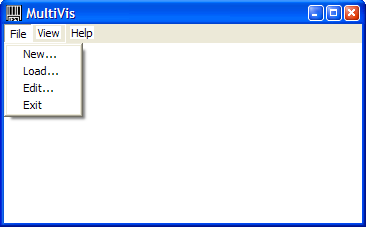
Рис. 5. Общий вид программы
Выбрать имя файла test.dat и нажать Open.

Рис. 6. Диалог ввода заданий.
В появившемся диалоговом окне «Ввод заданий» (Рис. 6) выбрать дисциплину обслуживания в соответствии с заданным вариантом (см. Таблица 4). В примере, приведенном на Рис. 6 выбрана дисциплина обслуживания PRT.
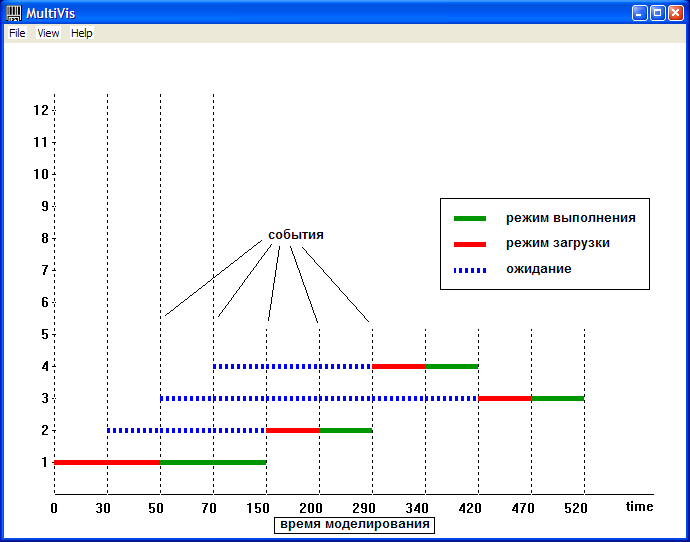
Рис. 7. Моделирования в режиме временной диаграммы.
Нажать «Старт». При этом диалоговое окно закроется, и программа перейдет в режим моделирования. По умолчанию, будет представлена работа схемы в виде временной диаграммы.
Описание режима временной диаграммы (Рис. 7). В нижней части экрана представлена временная ось, отображающая время моделирования. Поскольку используется событийное моделирование, то все времена, указанные на оси, соответствуют некоторым событиям. Эти события отмечаются на экране вертикальными пунктирными линиями. Горизонтальными линиями отображаются состояния заданий в системе. Задание может находиться в 3-х состояниях: ожидание (у системы недостаточно ресурсов для выполнения задания), загрузка (задание выполняет работу с внешними устройствами для загрузки) и выполнение (развитие задания на процессоре).
За ходом моделирования можно следить в двух режимах: в режиме временной диаграммы (меню View->Diagram) и в режиме просмотра текущего состояния заданий (меню View->Process). Во втором режиме возможно изменение скорости моделирования (пункты Increase и Decrease меню View, либо клавиши ‘+’ и ‘–‘). Для повтора моделирования в этом режиме можно выбрать View->Replay.
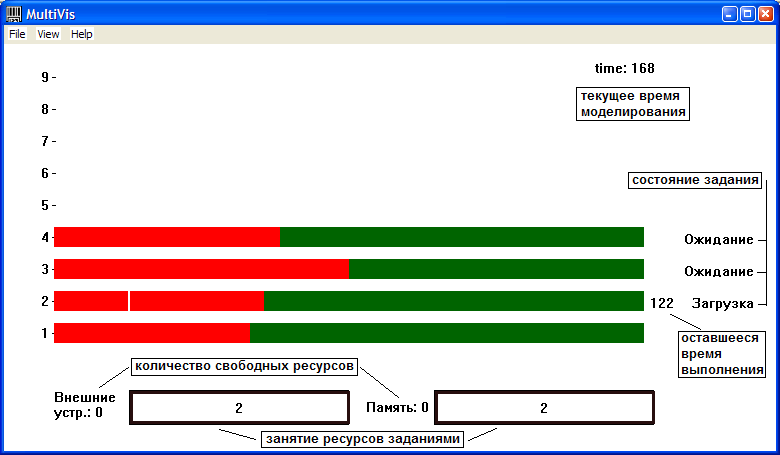
Рис. 8. Моделирования в режиме просмотра текущего состояния заданий.
В режиме Process (Рис. 8) отображается следующая информация: текущее время моделирования, состояние задания, количество свободных ресурсов, оставшееся время выполнения (для каждого из заданий), схематично отображаются сами задания, при этом белым маркером показывается текущее место выполнения задания. В нижней части окна представлено занятие ресурсов заданиями, т.е. наглядно изображается какую часть оперативной памяти или внешних устройств занимает каждое из заданий. На примере: задание № 2 заняло всю оперативную память и все имеющиеся внешние устройства.
Для оценки эффективности работы вычислительной системы вычисляется средне взвешенное время выполнения заданий. Для получения значений взвешенного времени выполнения, времени поступления, начала и окончания работы заданий нужно воспользоваться пунктом Statistics меню View (Рис. 9).
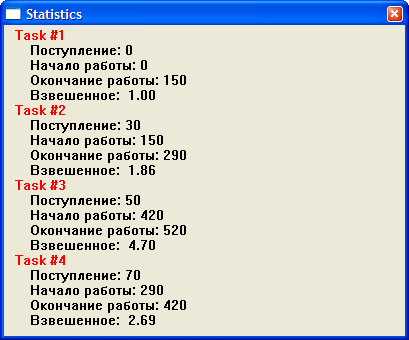
Рис. 9. Окно статистики.
Для возврата к диалоговому окну «Ввод заданий» можно воспользоваться пунктом меню File‑>Edit…
Рекомендуется просмотреть и проанализировать результаты (аналогично рассуждениям представленным в табл. 2) моделирования для всех имеющихся дисциплин обслуживания.
Провести аналогичные исследования и ознакомиться в результатами моделирования наборов заданий для модели, содержащимися в файлах 1task.dat, 2task.dat и many.dat.
Ответьте на вопросы: Какой коэффициент мультипрограммирования достигается в моделируемой ситуации и почему? Как называется данный режим работы системы?
